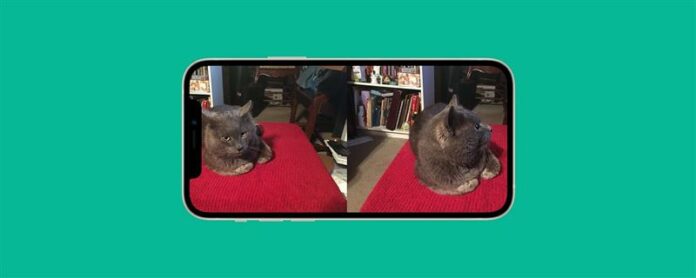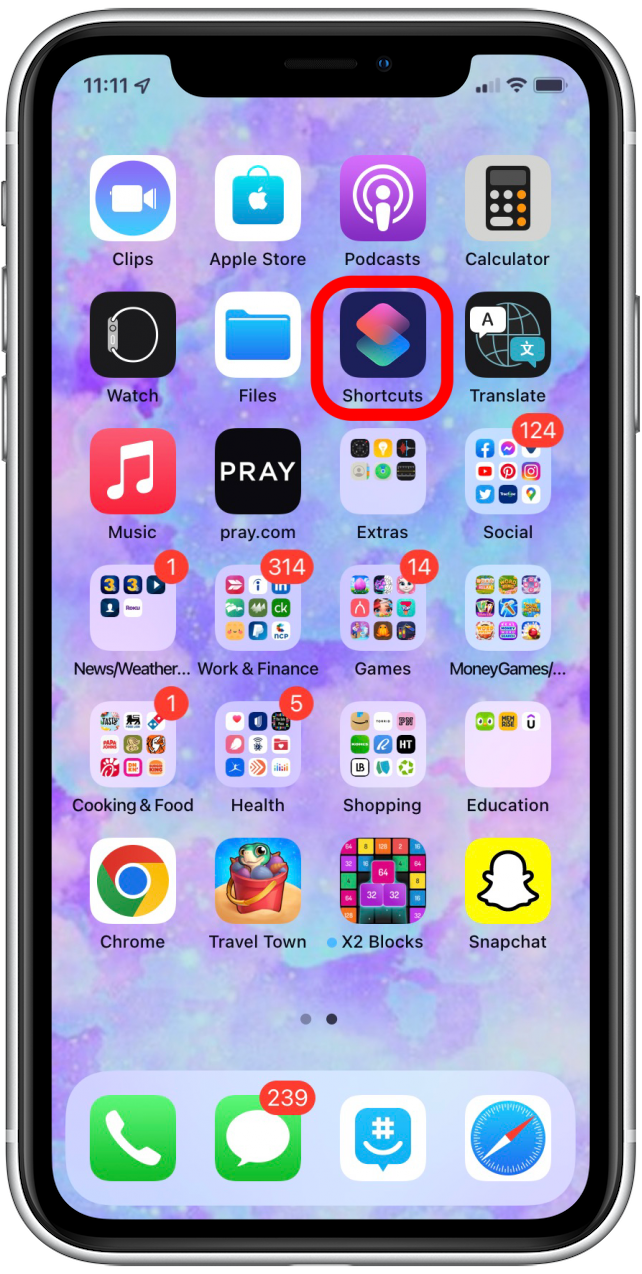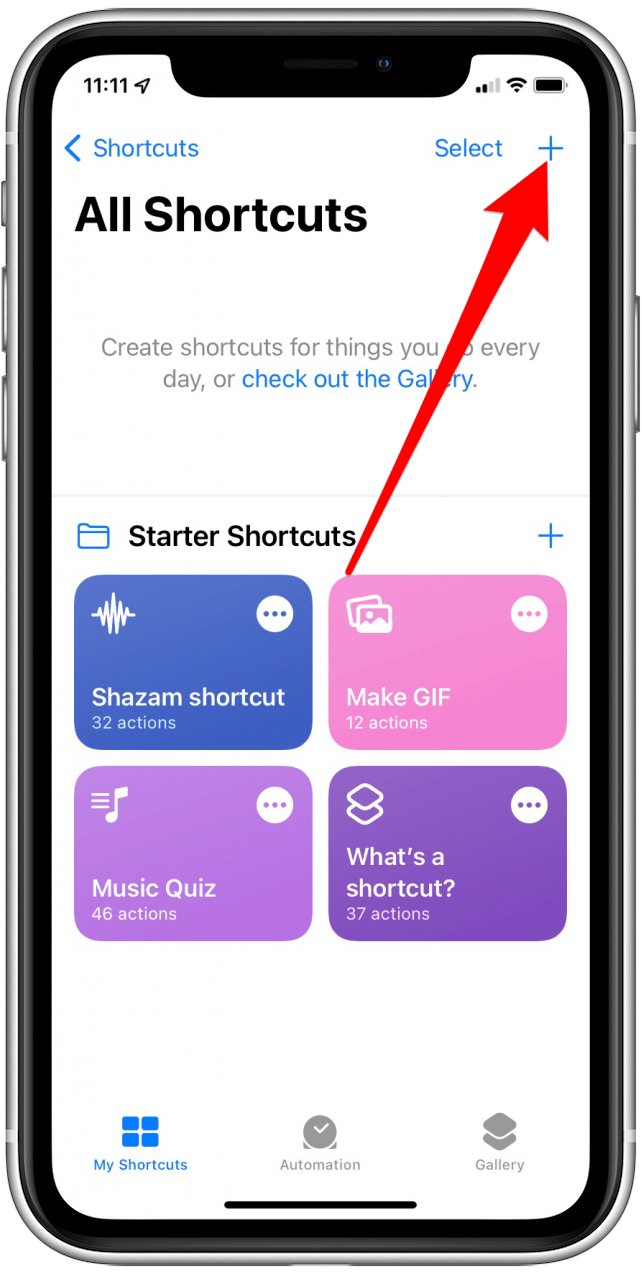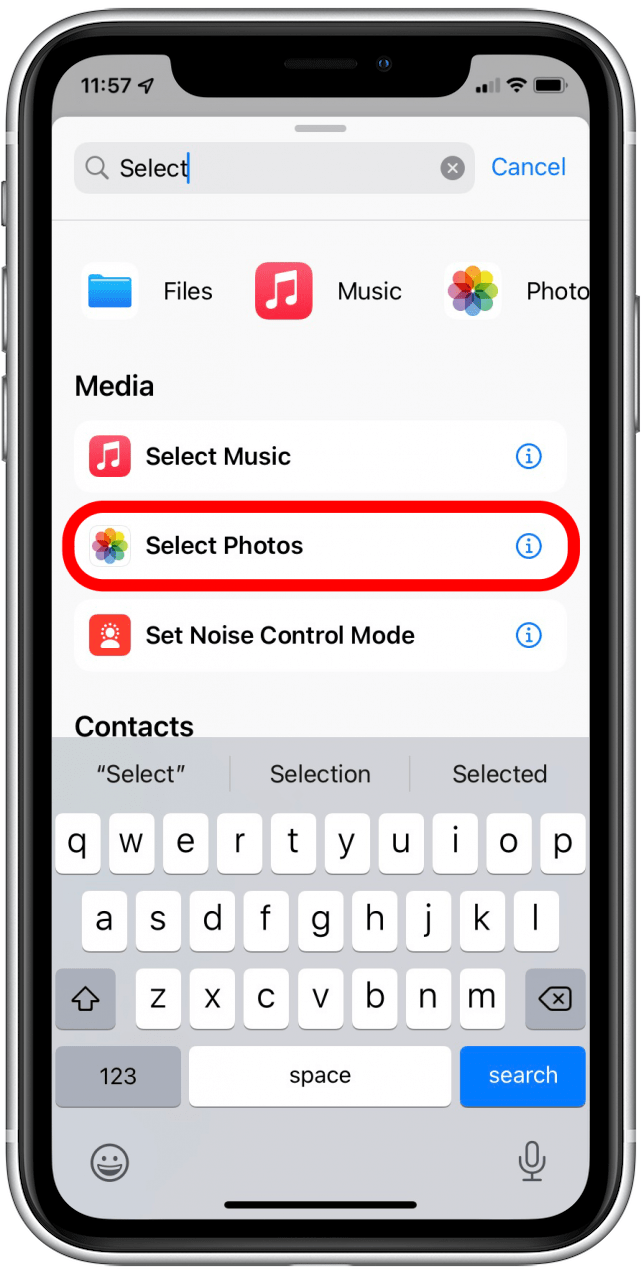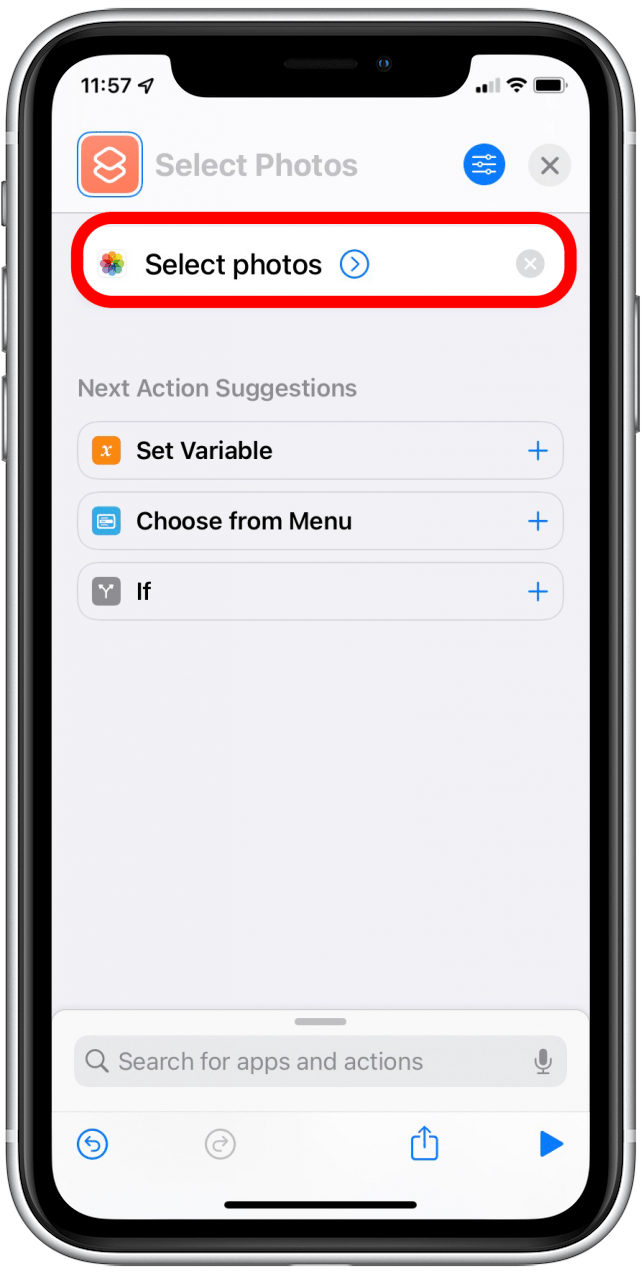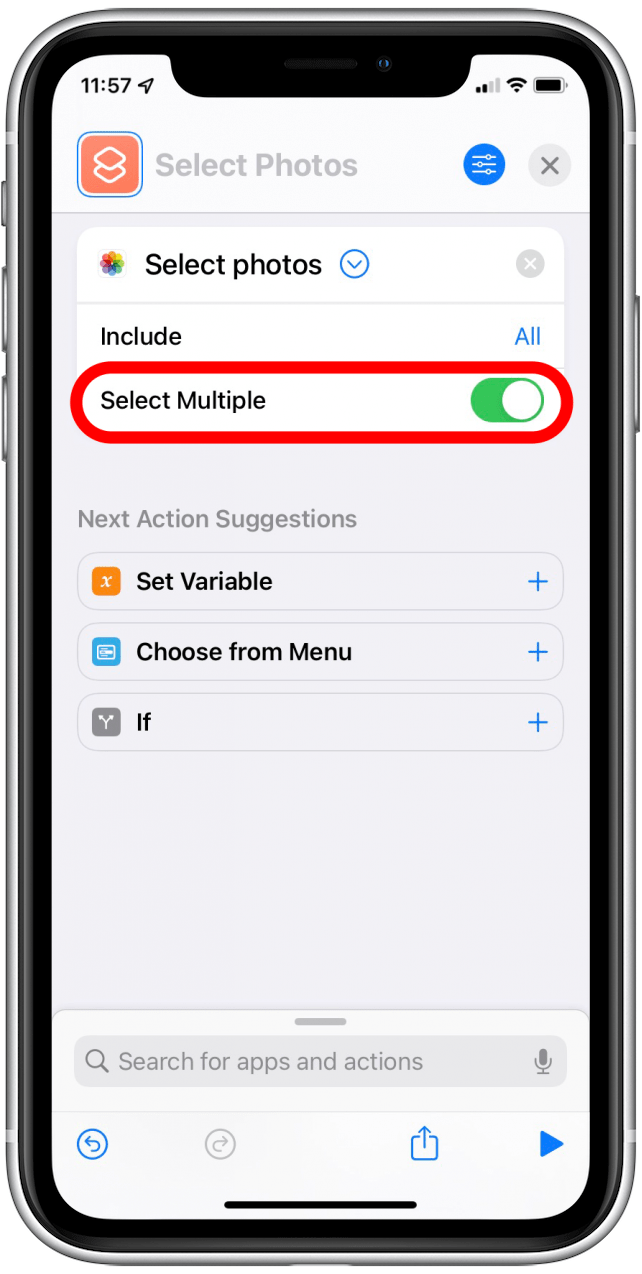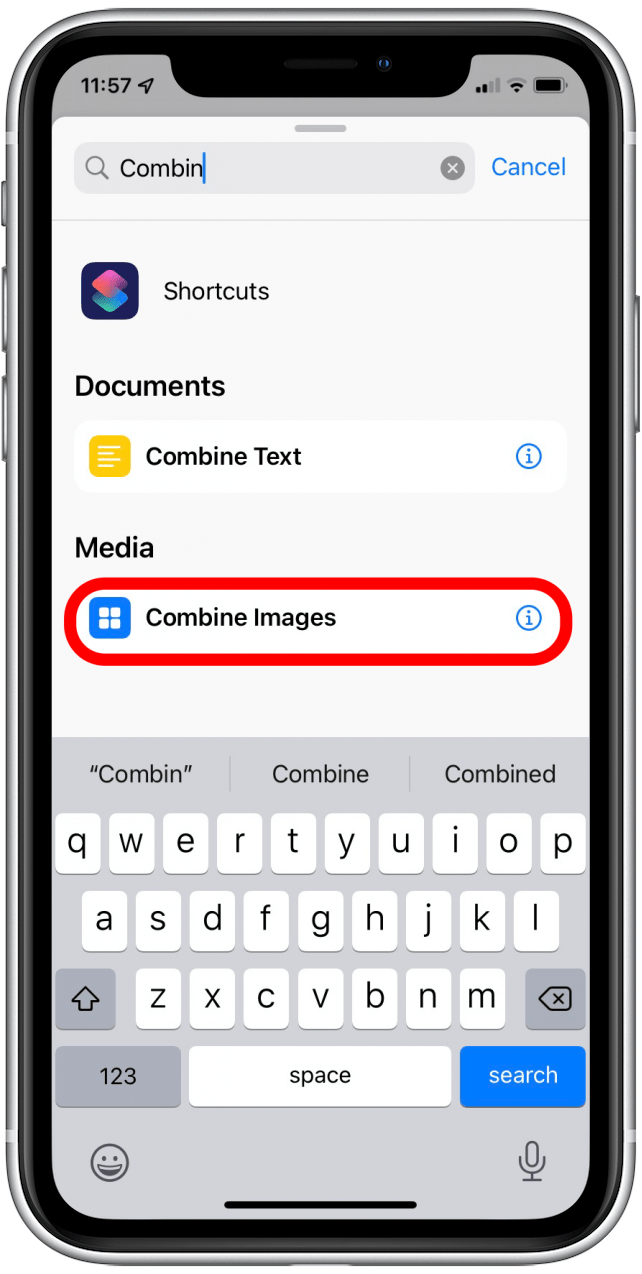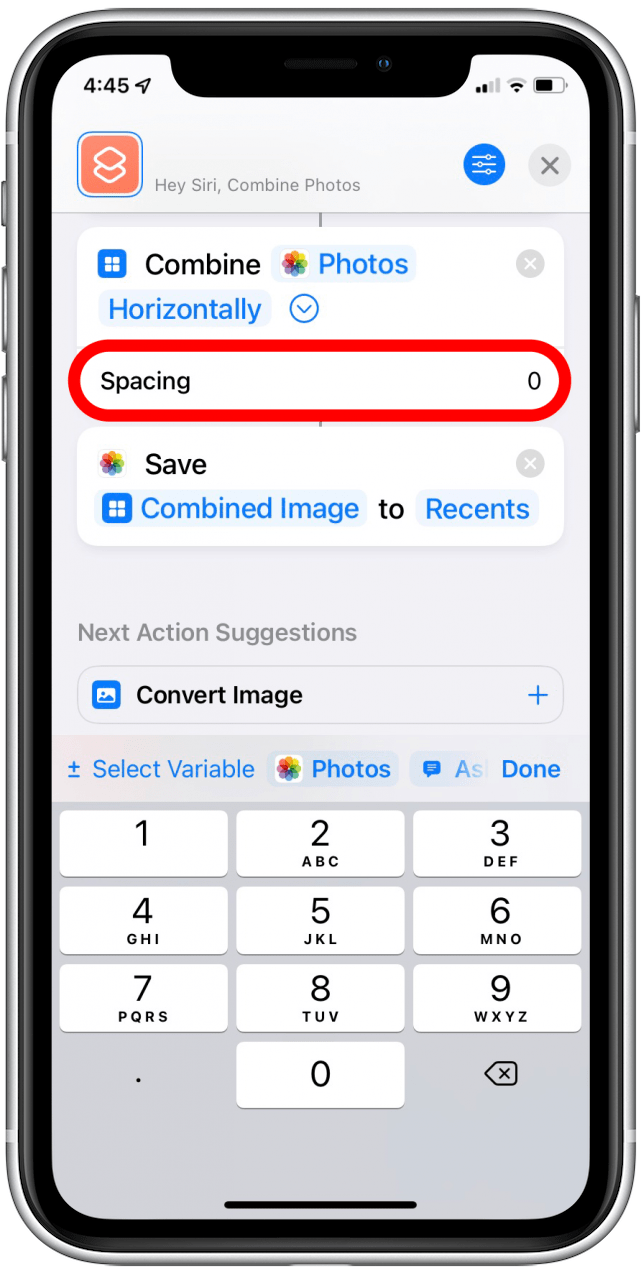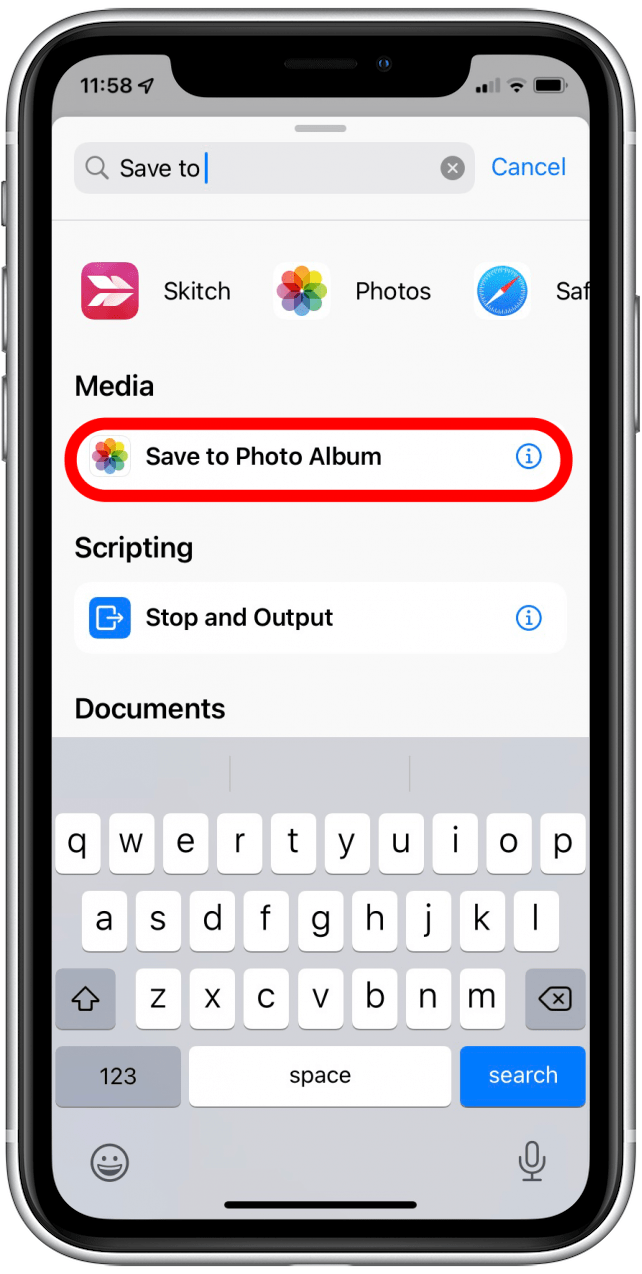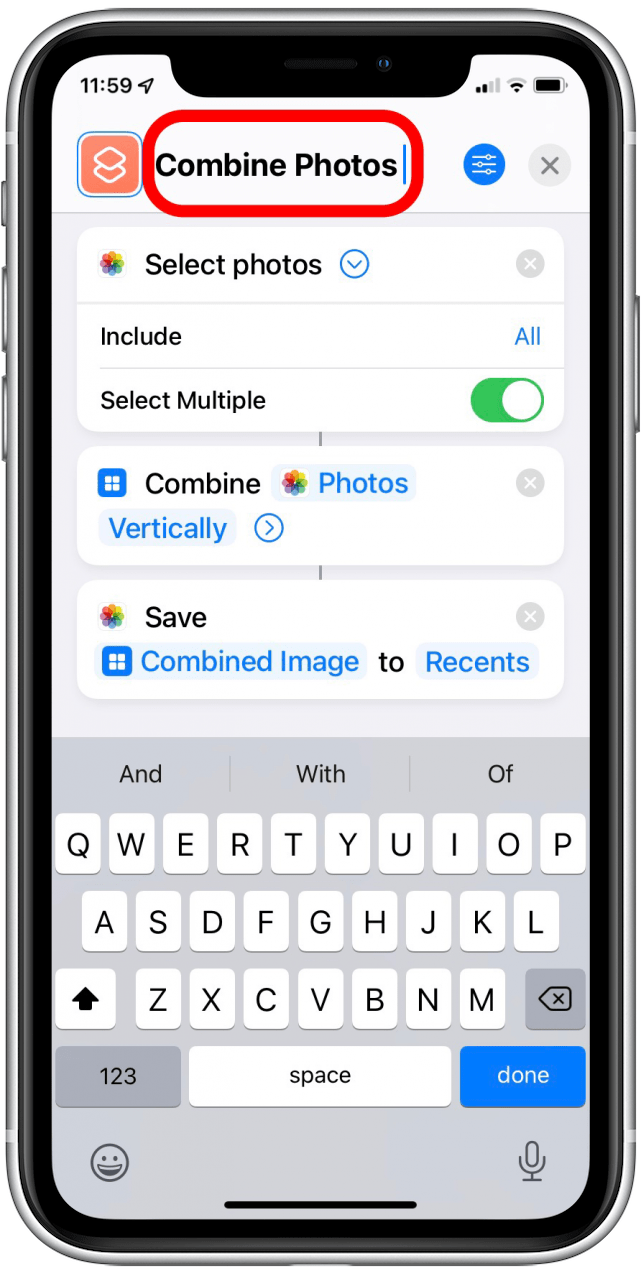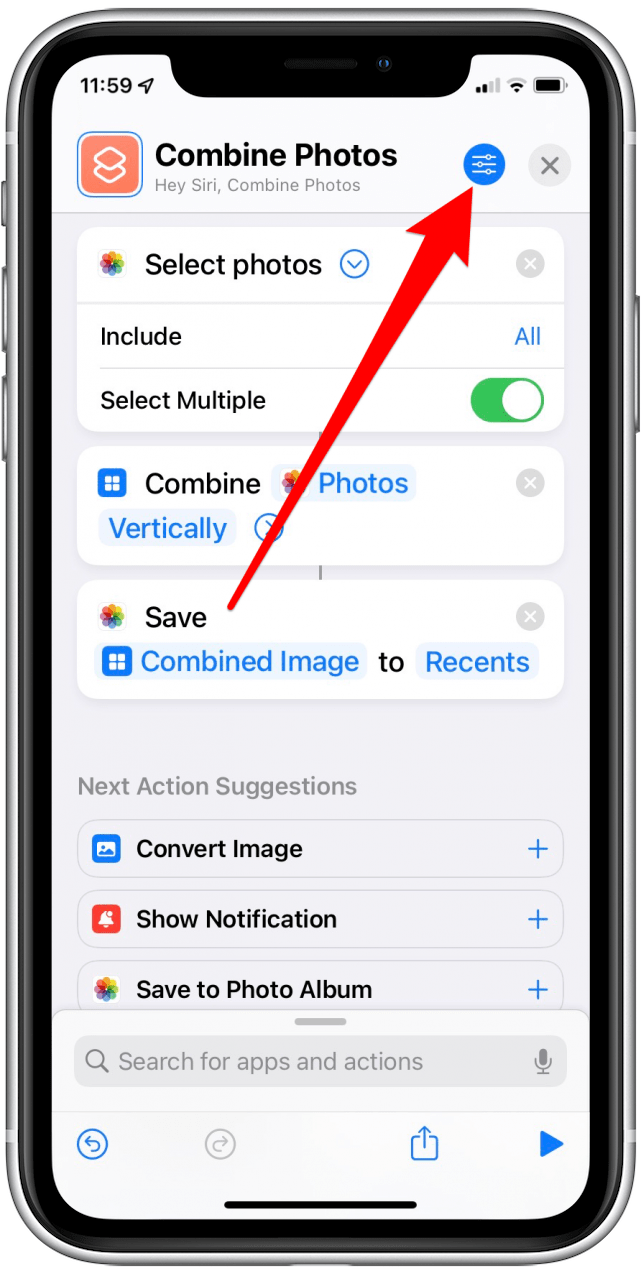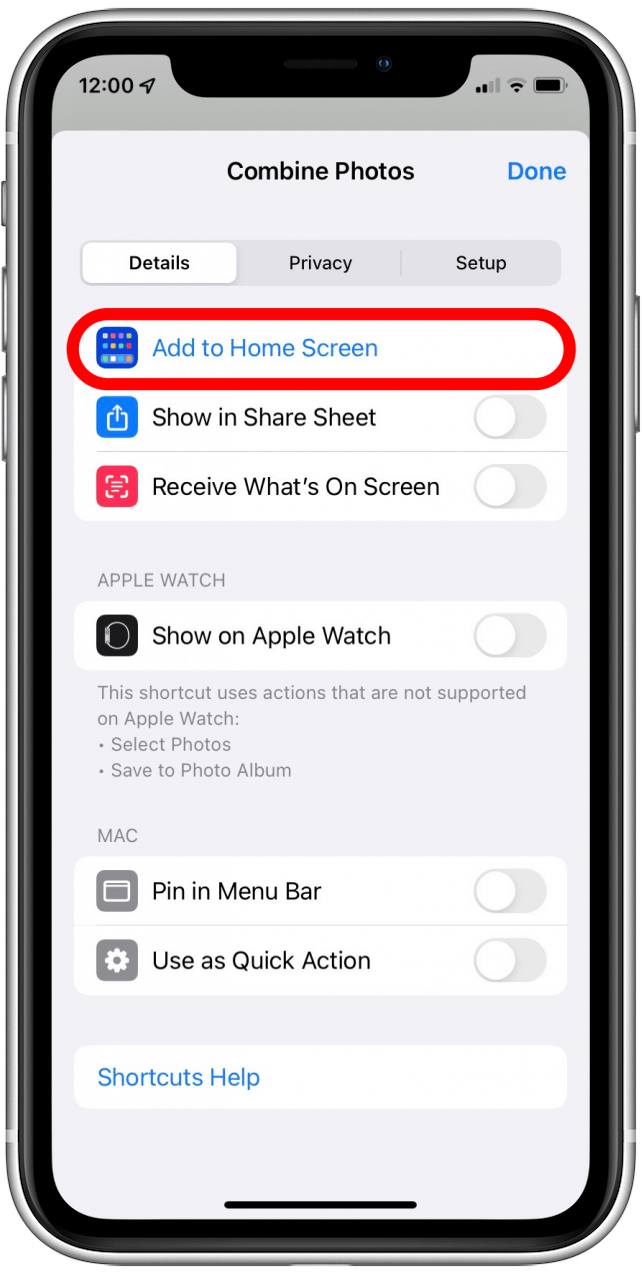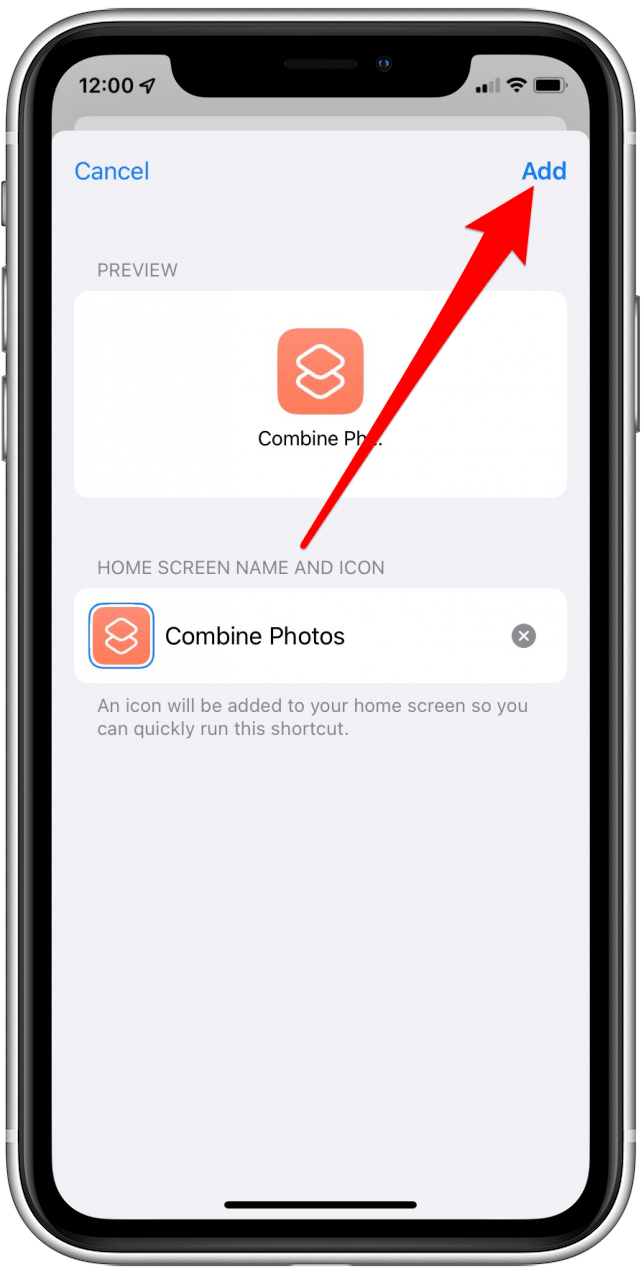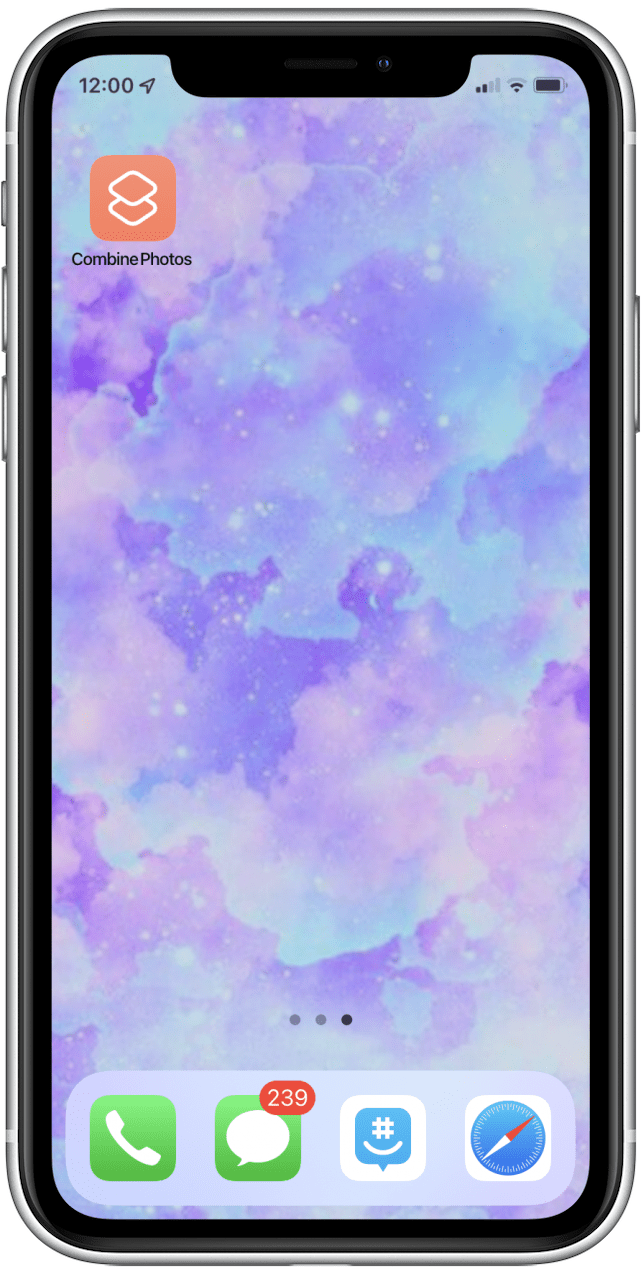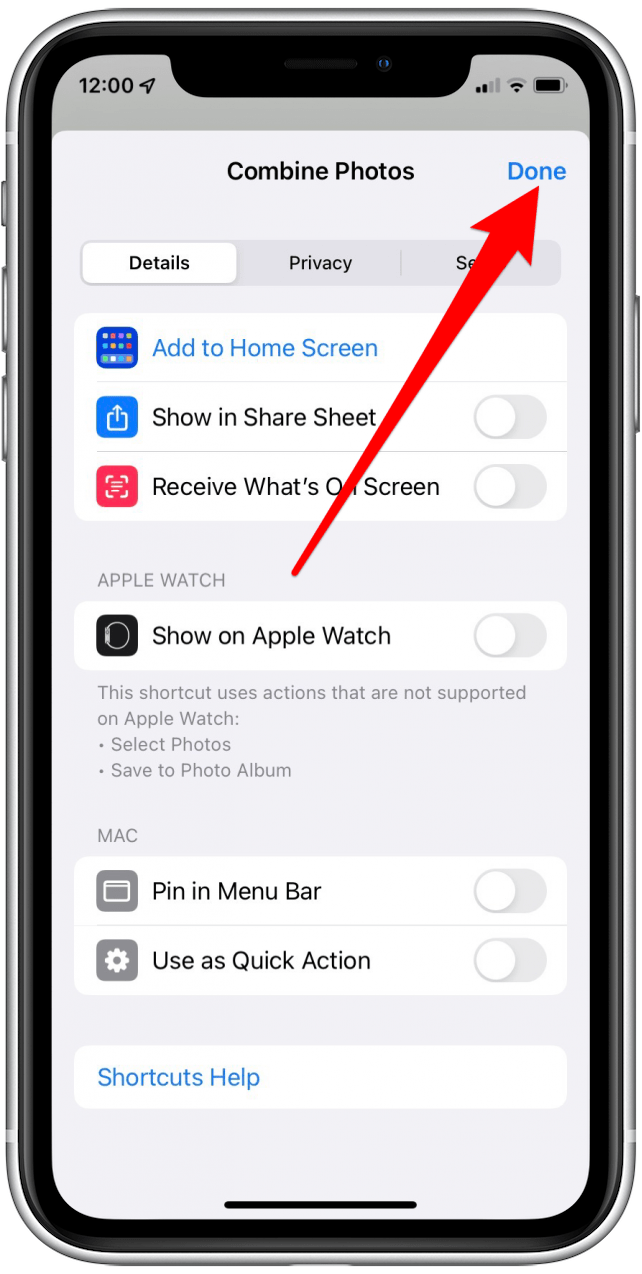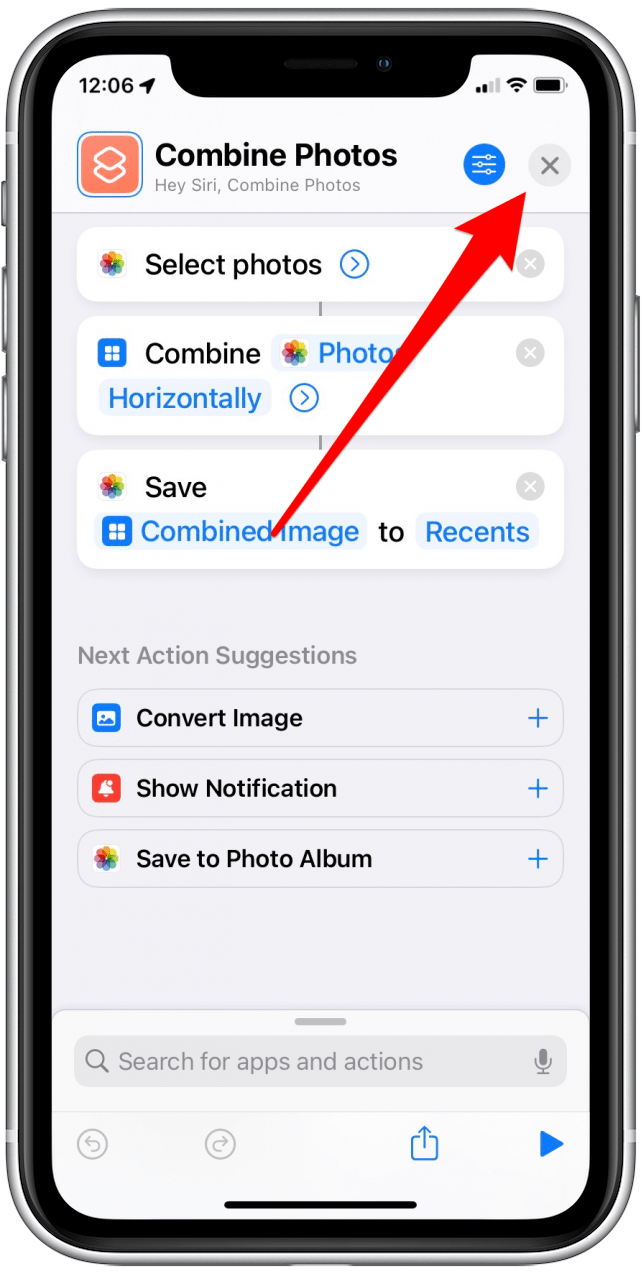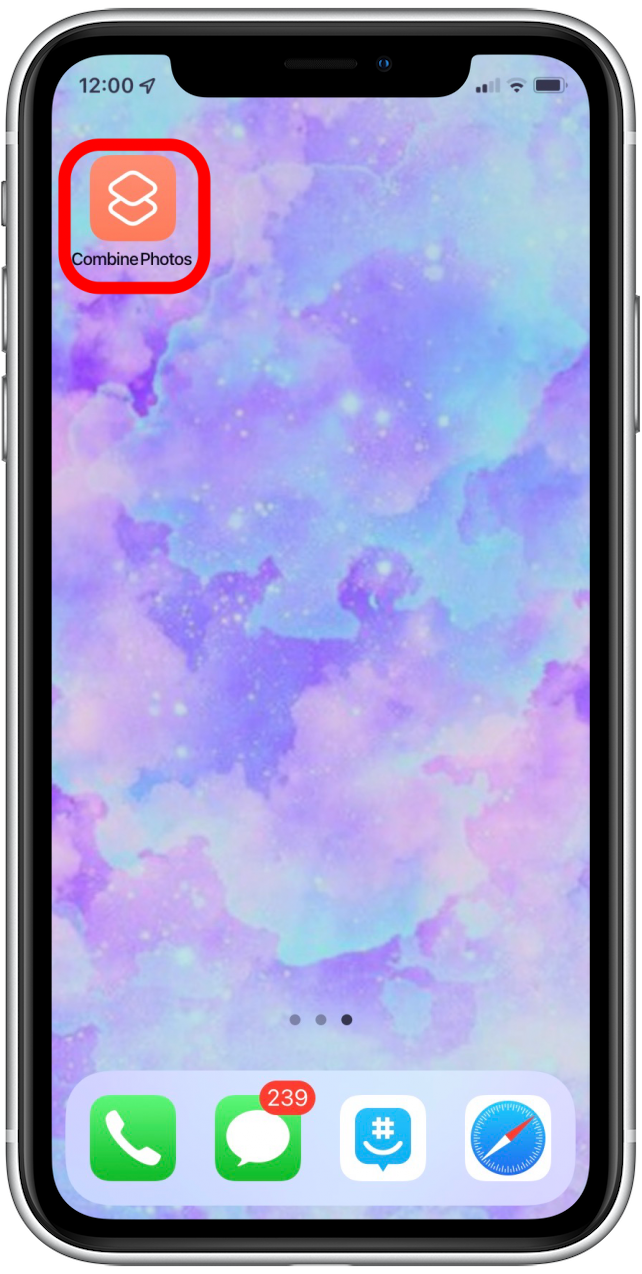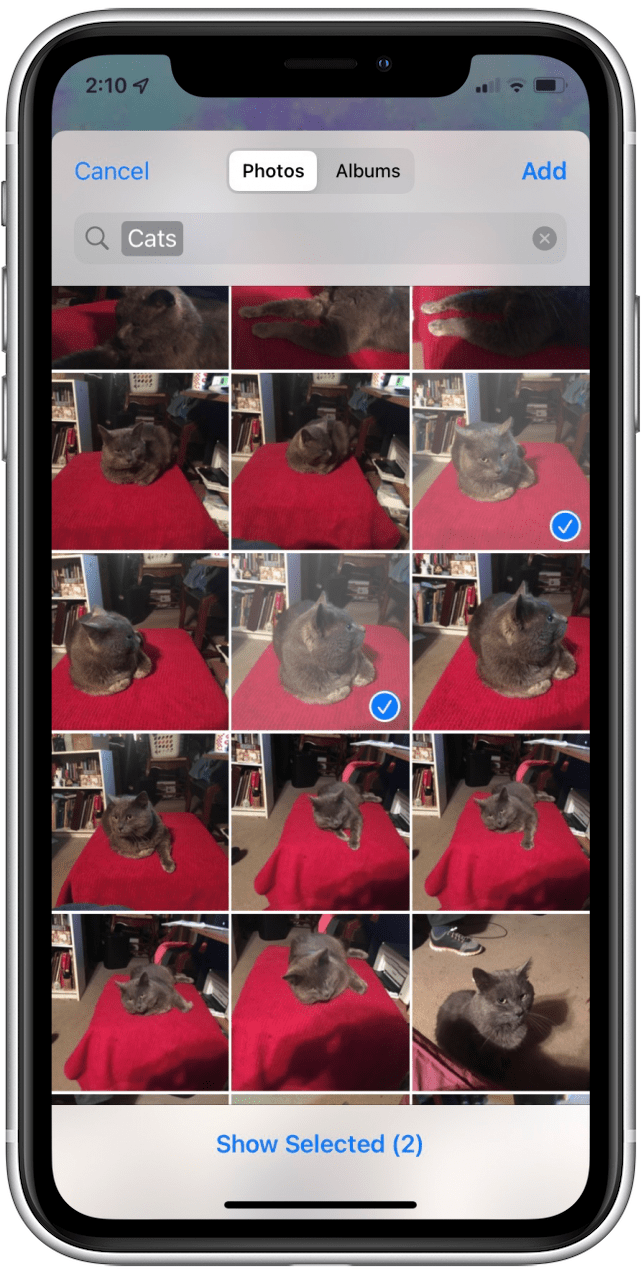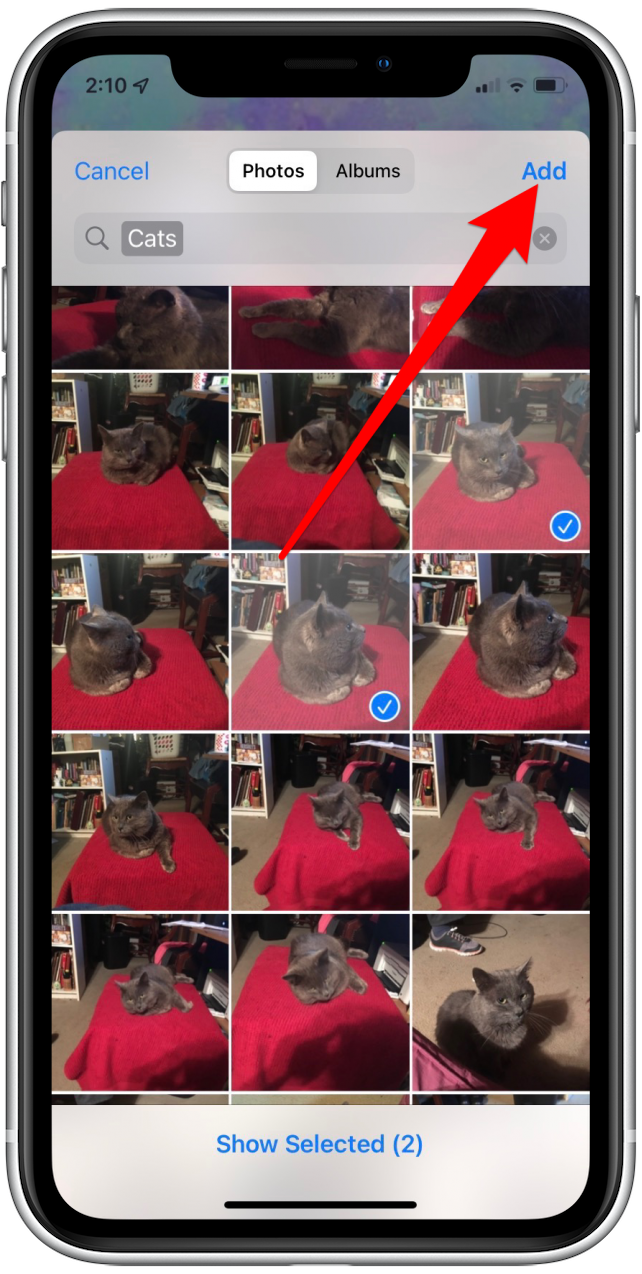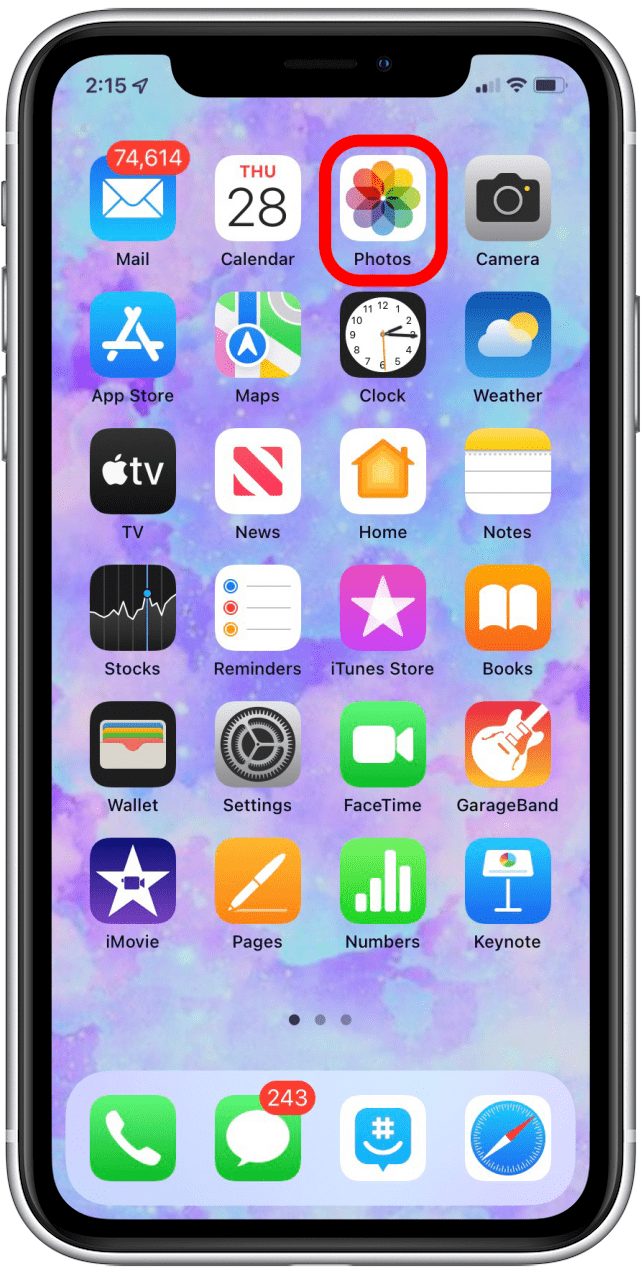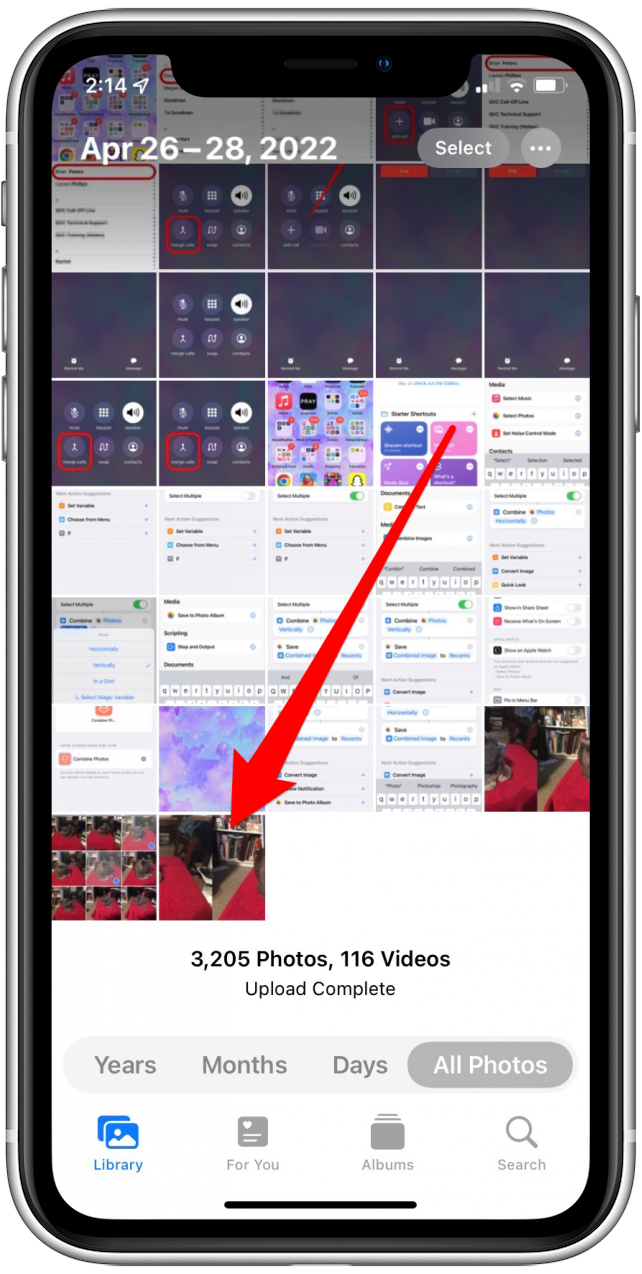האם תהית אי פעם כיצד להציב שתי תמונות זה לצד זה באייפון שלך? אולי אתה רוצה ליצור תמונה המציגה השוואה בין העצמי הנוכחי שלך לבין עצמך מלפני 10 שנים או לפני ואחרי שיפוץ ביתי. אמנם אין שום תכונה באפליקציית התמונות המאפשרת לך לשלב שתי תמונות לאחת, זה לא אומר שאתה לא יכול ליצור תמונה זו לצד זו באייפון שלך. הנה איך לעשות את זה.
מאמר קשור: איך כדי לארגן, לשתף ולאחסן תמונות iPhone (עודכן עבור iOS 15)
ערוך קיצור דרך ליצירת תמונה זו לצד זה באייפון
אמנם יש אפליקציות שיכולות לשים שתי תמונות זו לצד זו, כמו בד, תוך שימוש באפליקציית קיצורי הדרך באייפון שלך יכול לעשות את העבודה מבלי לדרוש ממך לרכוש אפליקציית צד ג '.
- פתח את אפליקציית הקיצוצים .

- הקש על ה פלוס סימן כדי ליצור קיצור דרך.

- חפש ואז הקש על בחר תמונות .

- הקש על החלק בחר תמונות .

- הפעל את ה בחר מספר .

- חפש והקש על שילב תמונות .
- בקטע תמונות משולבות , בדוק אם שדה המצב כדי לראות אם הוא מוגדר ל אופקי . אם לא, הקש על אופקי כדי לשנות אותו.
- הקש על החץ ליד אופקי כדי להתאים כמה מקום שאתה רוצה בין התמונות. אם אינך רוצה שום מרווח, אתה יכול לדלג על שלב זה.

- חפש והקש על שמור באלבום התמונות .
- הקש על השדה בראש המסך כדי לתת שם לקיצור הדרך שלך.
- כדי להגדיר גישה מהירה לקיצור הדרך שלך, הקש על אייקון ה- Blue Toggle.

- הקש על הוסף למסך הבית .

- הקש על הוסף וזה יראה לך את קיצור הדרך שלך על מסך הבית.


- חזור ל קיצורי דרך .

- הקש על בוצע .
- הקש על x כדי לחסוך ולסגור.

כיצד ליצור תמונה על ידי הצבת 2 תמונות זה לצד זה
למדת כיצד להגדיר קיצור דרך לשילוב תמונות. הנה כיצד להשתמש בו כדי לשים שתי תמונות זה לצד זה.
- פתח את קיצור הדרך שיצרת והוספת למסך הבית שלך.

- חפש ובחר את שתי התמונות שאתה רוצה לשלב.

- הקש על הוסף ואז המתן מספר שניות.
- עבור אל האפליקציה .
- הקש על התמונה שיצרת כדי להציג.